U盘有盘符却提示插入磁盘的解决办法 |
您所在的位置:网站首页 › u盘下载歌曲显示不存在怎么办 › U盘有盘符却提示插入磁盘的解决办法 |
U盘有盘符却提示插入磁盘的解决办法
|
当前位置:系统之家 > 系统教程 > U盘有盘符却提示插入磁盘的解决办法
U盘有盘符却提示插入磁盘的解决办法
时间:2014-08-28 16:04:00 作者:咕噜噜 来源:系统之家 1. 扫描二维码随时看资讯 2. 请使用手机浏览器访问: https://m.xitongzhijia.net/xtjc/20140828/26052.html 手机查看 评论 反馈 U盘的问题多种多样,今天我们要来解决的问题是:U盘插入电脑后可以看到U盘盘符,但是双击打开U盘时,却提示你“请将磁盘插入驱动器G:”。这究竟是怎么回事呢?碰到这样的问题我们该如何处理。下面为大家准备了众多的原因分析及解决方案。
原因分析1:U盘自身或者读卡器的问题,可能已经损坏或者USB插口接触不良的原因。 解决方案1:我们可以尝试重新拔插U盘,或者换另外一台电脑尝试插拔。 原因分析2:估计是电压不稳定的原因。 解决方案2:如果您是把U盘插入到电脑主机前置的USB接口的话,那建议您把U盘插入到主机后置的USB接口试试,如果还不行,那就可能是电压不稳定造成u盘被烧毁,还是系统检测不到u盘,那么估计要重新买个U盘了。 原因分析3:u盘已经损坏了。 解决方案3:通常U盘出现故障的可能性很高,那是因为U盘是通过存储芯片和控制芯片来运作的,而当芯片被损坏以后,系统就检测不到U盘芯片的信息了,当然,我们可以在网上下载一个“芯片精灵”,然后检测下U盘存储卡的主控芯片,如果检测不到那就表示U盘已经坏了。坏了那就不能用了,只能重新买一个了! 原因分析4:如果出现的提示是“请将磁盘插入驱动器 D”的话,那就不是U盘或者USB接口的问题。 解决方案4:鼠标依次点击“开始”菜单 - “运行” - 在输入框内输入“CMD--chkdsk d:/f” - 按回车键。 另外我们还可以使用其它辅助方法:类似这种请将磁盘插入驱动器G:”其中的“G”表示无法打开的磁盘盘符,例如您的G盘打不开了,那么就在输入框内输入“chkdsk g:/g”然后按回车键,最后是重启电脑,重启后再查看问题是否得到解决。 下面还要向大家讲一个稍微麻烦一些的解决方案,但是它可以使U盘起死回生,不过存在U盘容量变小的危险。修复好以后我们可以下载一个专门的数据恢复工具(FINALDATA)修复即可。 使用工具解决问题:U盘修复工具(PortFree Production Program 3.27) 一、首先运行PortFree Production Program 3.27软件,然后点击软件右下角的“OPTION”。 二、选择“Others”,再依次选择“Type” - “Removable” 三、选择“Capacity Adjust”,在此处选择您U盘的容量,要是在此处没有您所要的容量,请单击“ADD”,输入您所需的容量。 四、依次选择“Flash Test” - “Low Level Format”,有两个参数,一个是“All Blocks”(表示低格式化整个盘),另外一个是“Good Blocks”(表示只低格式化好的区块,此参数适合于含有坏区的U盘) 五、我们按照以上操作选择好以后后,最后单击 “OK”,保存设置,然后再把U盘查到电脑上主机上,点击“RUN”,开始低格式化即可。 当U盘插入电脑后,表面上,U盘盘符也能显示出来,但是双击打开U盘时就是提示插入磁盘,让人哭笑不得,我们首先要借助一个U盘修复工具,运行之后,进行选项设置,就可以恢复正常了。 以上众多解决方案,你看好哪一种呢?相信这些对策一定会有适合你的。如果确认是U盘坏了,现在U盘这么便宜,真坏的话还是换一个吧,推荐使用金士顿的,在正规的U盘专卖店卖,质量还是想当不错的哦。拥有一个好的U盘,至少不会让你整天遇到各种无法打开的问题,你说是不是?今天的教程就到这里,相信一定会对大家有所帮助。 标签 U盘 磁盘 盘符如何用U盘启动盘进入DOS 下一篇 > U盘装机提示Internal Error 36000错误的解决措施 相关教程 【推荐】最适合老电脑的Win7版本:免费下载! 拯救卡顿的老电脑:最流畅的系统推荐! Win10如何设置电脑休眠时间 Win10电脑空间音效怎么打开,试试这3种方法! 2024好用的Win11系统推荐:总有一款适合你! Win10哪个版本适合自己-适合日常使用的Win10... Win10系统自动锁屏设置方法-【图文】 Win11无法默认蓝牙耳机输出声音怎么办 【最新版】Wn11镜像文件下载地址:一键快速获... Win11任务栏太宽的解决方法-【图文】
U盘重装系统怎么操作-U盘安装重装系统步骤图解 
如何制作U盘启动盘安装Win10系统?【新手推荐】 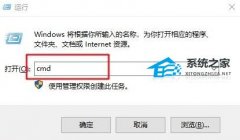
系统启动盘如何恢复成普通U盘 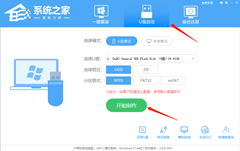
电脑重装系统U盘怎么制作-U盘启动盘的制作方法 发表评论共0条  没有更多评论了
没有更多评论了
评论就这些咯,让大家也知道你的独特见解 立即评论以上留言仅代表用户个人观点,不代表系统之家立场 |
【本文地址】
今日新闻 |
推荐新闻 |
